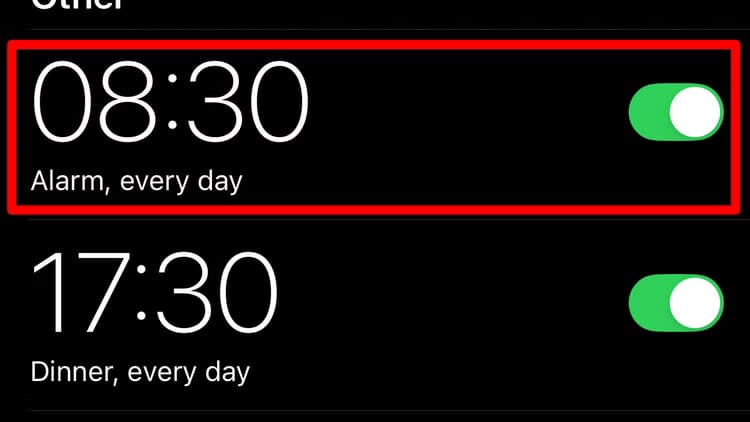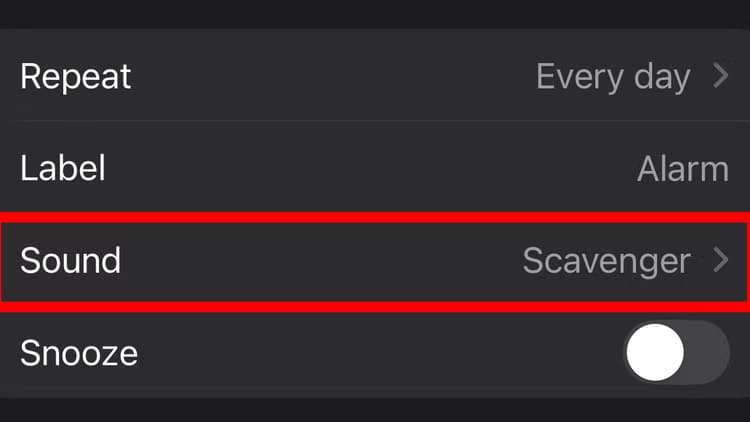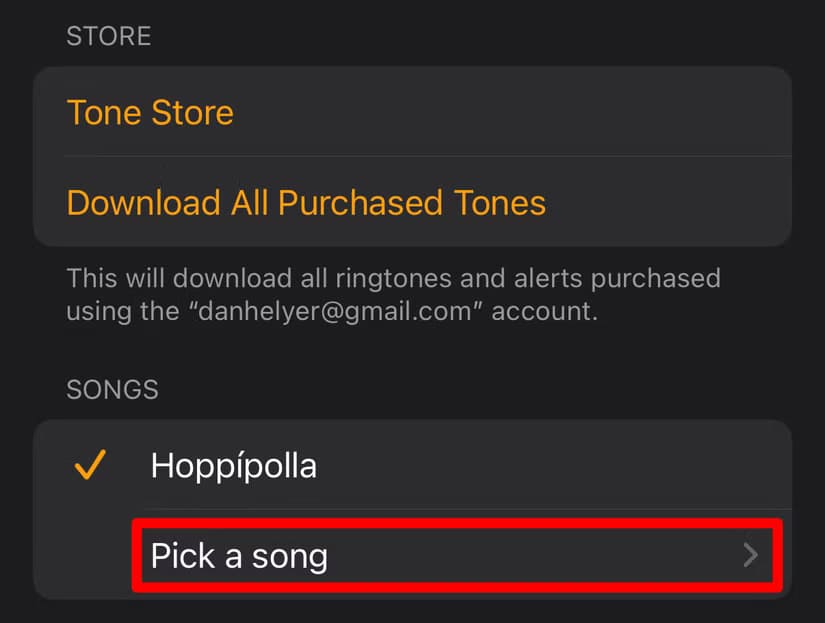كيفية تخصيص صوت التنبيه على iPhone بسهولة
يمكنك تخصيص جهاز iPhone ليعكس شخصيتك بشكل أكبر من خلال تغيير صوت التنبيه. سواء كنت ترغب في اختيار صوت جديد للإشعارات أو تغيير نغمة التنبيه الخاصة بك لإشعارات التطبيقات، يعد هذا التخصيص طريقة رائعة لجعل هاتفك أكثر متعة وسهولة في التعامل معه.
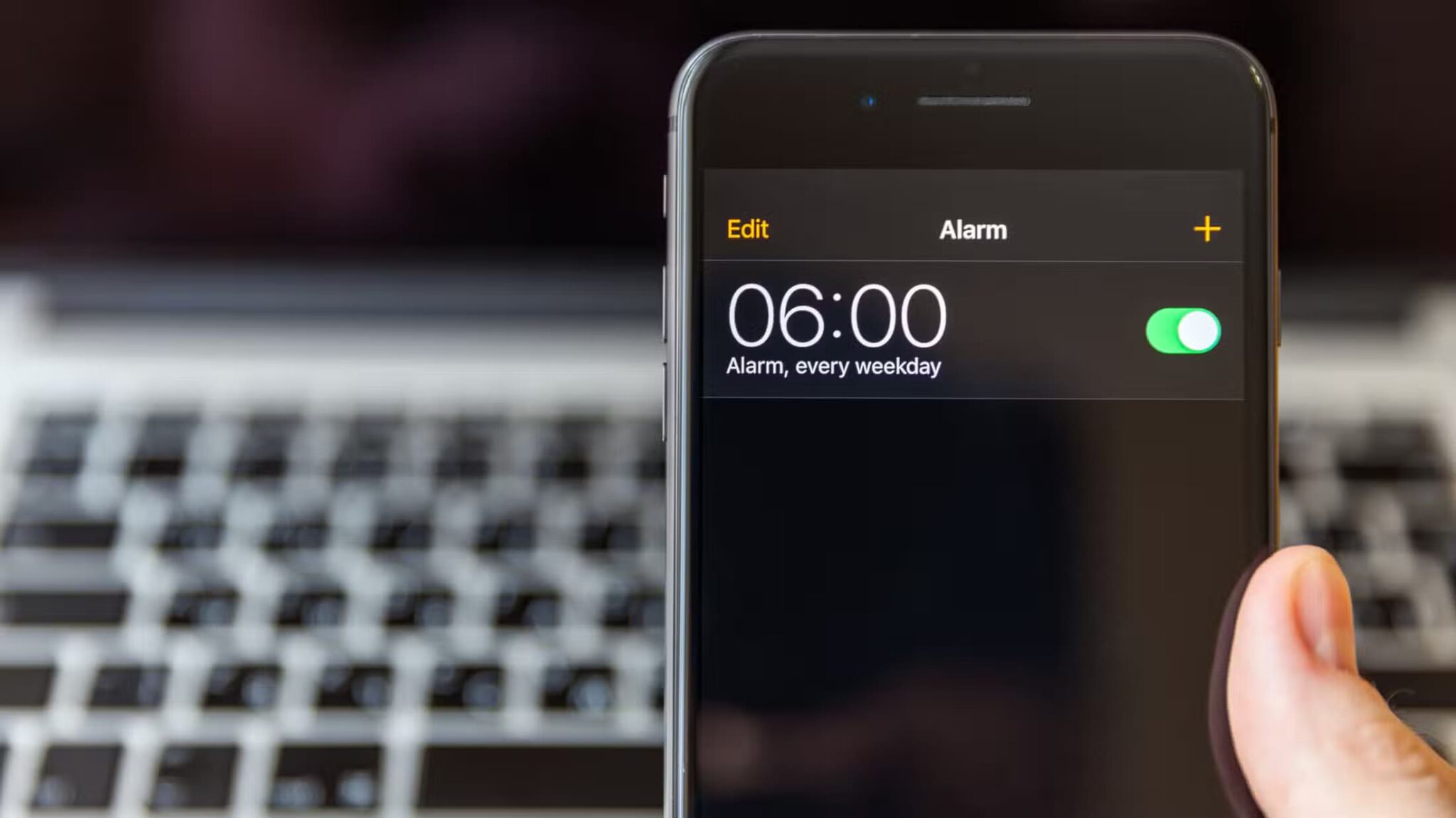
في هذا المقال، سنشرح لك خطوة بخطوة كيفية تغيير صوت التنبيه على جهاز iPhone الخاص بك، بما يتناسب مع احتياجاتك وذوقك الشخصي.
أهم النقاط المستفادة
- افتح تطبيق Clock وانتقل إلى علامة التبويب “Alarms“، ثم حدد المنبه الذي تريد تعديله.
- انقر فوق خيار “Sound” (الصوت) وانتقل لأسفل لاختيار صوت جديد مثبت مسبقًا أو انقر فوق “Pick a Song (اختيار أغنية)” لاختيار أغنية من مكتبة الموسيقى الخاصة بك.
هل تريد حقًا الاستماع إلى نفس المنبه كل صباح؟ يشعر معظمنا بالملل من صوت المنبه أو -الأسوأ من ذلك- نتوقف عن الاستماع إليه بمرور الوقت. لحسن الحظ، في عصر الهواتف الذكية، لا يستغرق تغيير صوت المنبه على جهاز iPhone سوى لحظة. وإليك الطريقة.
اختر نغمة رنين مختلفة في تطبيق Clock
ابدأ بفتح تطبيق Clock على جهاز iPhone وتحديد علامة التبويب “Alarm”. سترى قائمة بجميع المنبهات المحفوظة لديك. ما عليك سوى النقر فوق المنبه الذي تريد تخصيصه. إذا لم تقم بتعيين المنبه بعد، فانقر فوق زر الإضافة لإنشاء تنبيه جديد.
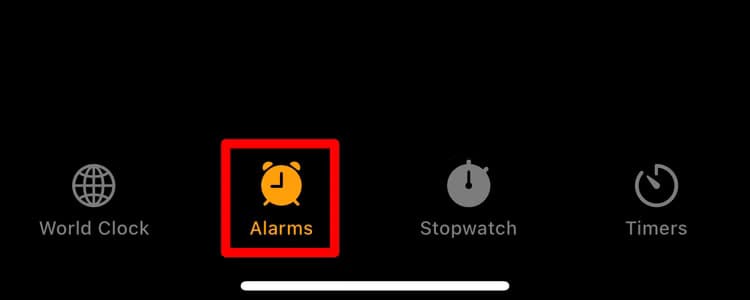
من شاشة خيارات التنبيه، اختر خيار “الصوت”. الخيار الأسهل هنا هو التمرير لأسفل واختيار خيار مختلف من قسم “نغمات الرنين”. هذه هي كل الخيارات التي تأتي محملة مسبقًا على جهاز iPhone الخاص بك. ما عليك سوى النقر فوق القائمة لمعاينة الأصوات المختلفة.
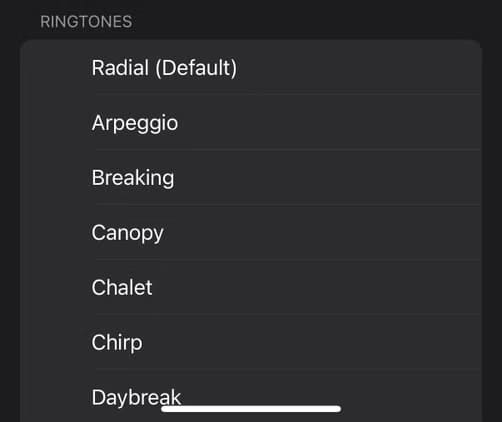
عندما تجد خيارًا يعجبك، اضغط على زر “رجوع” لحفظ إعدادات التنبيه والخروج. لا تنسَ ضبط مستوى صوت التنبيه أيضًا.
أو اختر أغنية للتنبيه
إذا لم تكن راضيًا عن نغمات الرنين الافتراضية من Apple، فيمكنك اختيار أغنية من مكتبة iPhone أو Apple Music أو متجر نغمات الرنين لاستخدامها بدلاً من ذلك. مرة أخرى، حدد التنبيه الذي تريد تحريره في تطبيق Clock وافتح خيار “الصوت”.
في الجزء العلوي من الشاشة، سترى خيارًا لزيارة “Tone Store” أو تحديد نغمة رنين اشتريتها مسبقًا. الخيار الأفضل هو النقر فوق خيار “اختيار أغنية” وتحديد الأغنية التي تريد استخدامها من مكتبة Apple Music الخاصة بك. يمكن أن يشمل ذلك الأغاني المحلية على iPhone أو الأغاني التي اشتريتها على iTunes أو أي شيء من مكتبة Apple Music إذا كنت مشتركًا.
يمكنك أيضًا اختيار إنشاء نغمة رنين مخصصة وحفظها في مكتبة الموسيقى الخاصة بك لاستخدامها.
بعد تحديد صوت التنبيه الذي تريده، انقر على زر “رجوع” لحفظ إعدادات التنبيه والخروج.